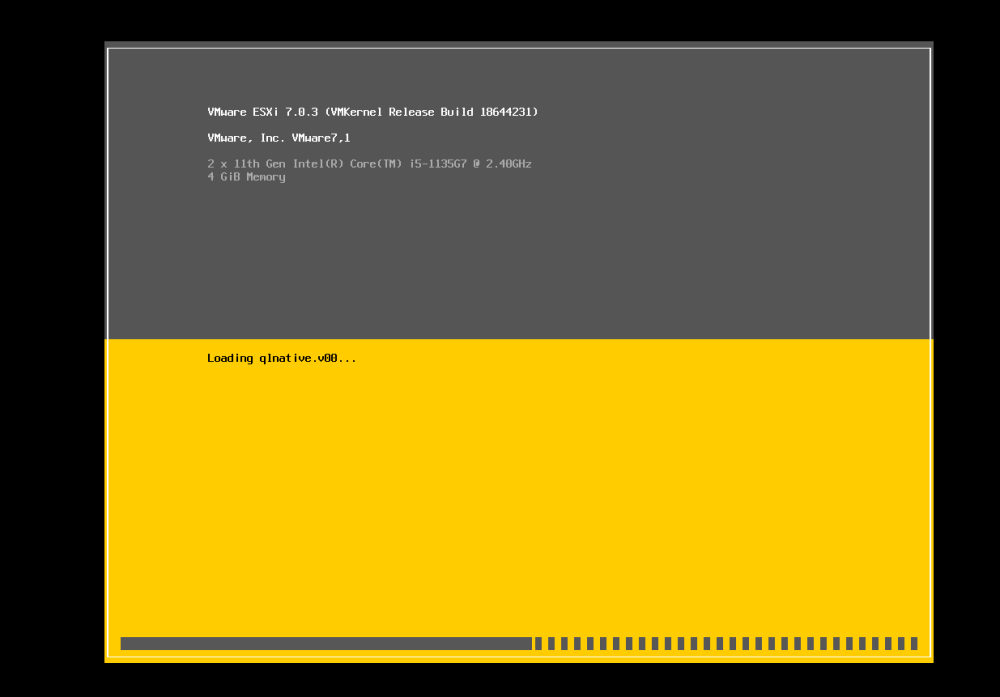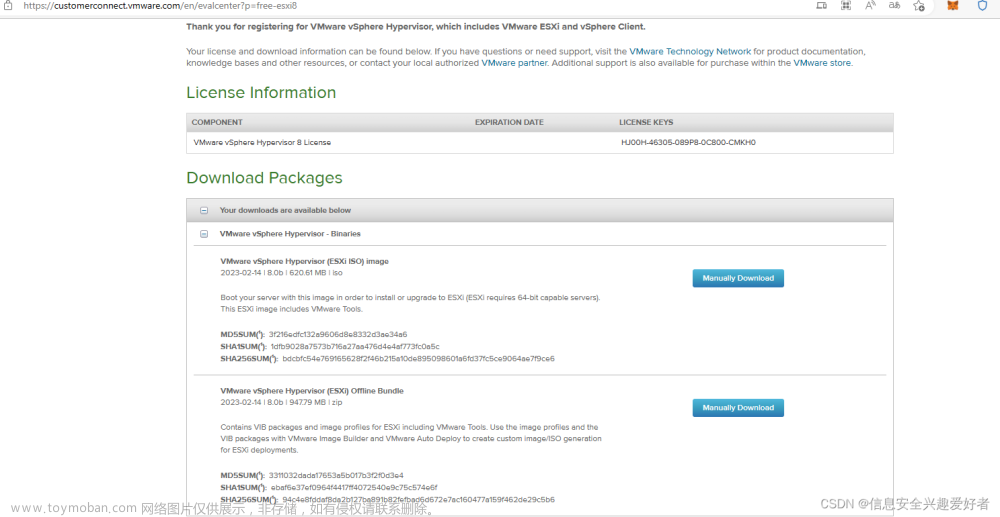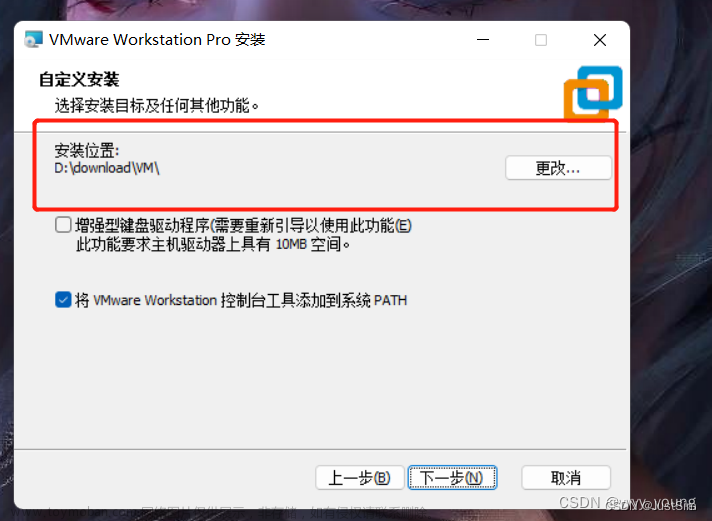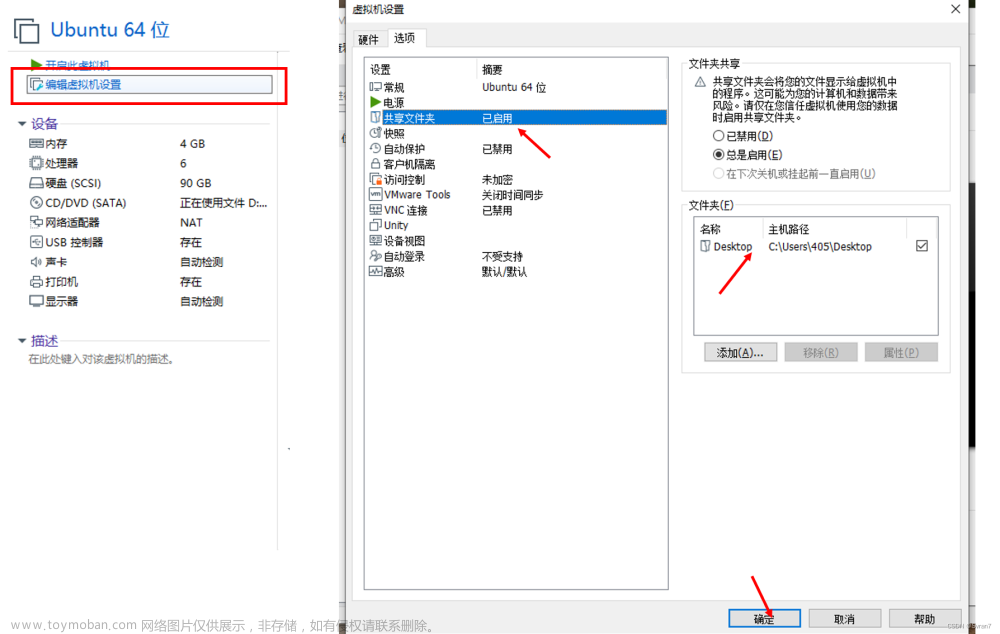1、配置虚拟机



文章来源:https://www.toymoban.com/news/detail-479478.html
此页面的下面需要选择ISO文件(ISO如果没有现成的需要自己上传到服务器):


2、修改IP
可以使用ip address或者ip link show查看当前接口(ifconfig要等环境配好才可以用)
使用ip address添加一个IP
修改完后ping x.x.x.x(dns服务器)看是否通。
3、修改nameserver为x.x.x.x
systemctl stop systemd-resolved
Nameserver位置在/etc/resolv.conf,这个文件是个软连接,也可以修改源文件(ll查看原文件位置),不可以用vi,vi需要环境装好才可以用,直接修改不生效,不知道为什么
把resolv.conf拷贝到home下,修改完后拷回去,先改成可写,替换完后改成只读,防止被软连接覆盖。
systemctl start systemd-resolved
nslookup baidu.com验证下
4、安装必要工具
Apt update
Apt install net-tools
Apt install vim
Apt install ssh
5、SSH配置
sudo /etc/init.d/ssh start
6、生成虚拟机镜像
先将虚拟机停机,然后导出:

选择vmdk(iso只有系统镜像,不带环境,vmdk带环境):

7、使用导出的镜像复制虚拟机
创建虚拟机,选择从OVF文件部署虚拟机

将ovf和vmdk文件拖入:

一路向下,装好开机,用户名、密码和IP都一样(如果是静态IP)文章来源地址https://www.toymoban.com/news/detail-479478.html
到了这里,关于使用vmware ESXi安装和复制虚拟机的文章就介绍完了。如果您还想了解更多内容,请在右上角搜索TOY模板网以前的文章或继续浏览下面的相关文章,希望大家以后多多支持TOY模板网!